Iperius Remote es sin duda un excelente software de conexión remota para el teletrabajo (smartworking).
En efecto, es posible desde el ordenador del hogar, con unos simples pasos, configurar el software para conectarse en cualquier momento y de forma segura a el ordenador de la oficina.
De acuerdo con las necesidades de la compañía, es posible elegir entre las licencias de Iperius Remote PRO que figuran en el sitio web: https://www.iperiusremote.com/iperius-remote-control-software-shop.aspx.
El precio de las licencias de Iperius Remote difieren entre sí debido a la cantidad de conexiones remotas simultáneas, por ejemplo, la licencia Small permite un máximo de 2 conexiones a la vez, la Medium 5, la Large 10, la X-Large 15., etc. … También es posible generar una licencia personalizada para un número particular de conexiones simultáneas.
Obviamente, la licencia Iperius Free se puede utilizar en el entorno de la empresa para el teletrabajo, pero dado que no tiene la posibilidad de acceder al panel Administrativo y verificar las conexiones de los empleados, como en las versiones PRO, podría ser una elección incompleta.
Una vez que se haya comprado la licencia de Iperius Remote, recibirá las credenciales de la cuenta Master y Client por correo electrónico.
Por lo general, la cuenta master es la cuenta configurada en el PC desde la cual se realiza la conexión, mientras que la cuenta del cliente es la cuenta que se configurará en el ordenador que se controlará. Estas cuentas se pueden configurar en máquinas ilimitadas, el único límite es la cantidad de conexiones simultáneas permitidas por la licencia.
Si configura la cuenta master en el PC doméstico, tiene la posibilidad de ver y acceder a todas las computadoras de la oficina, si lo desea puede crear grupos para que algunos usuarios puedan ver y acceder solo a algunos ordenadores específicos, puede hacerlo desde el Panel de administración creando cuentas de Operador.
Veamos juntos cómo configurar el software paso a paso para Smartworking.
Configurar la cuenta Cliente
El primer paso es descargar el software Iperius Remote desde el sitio web https://www.iperiusremote.com en todas los ordenadores de la oficina que deben controlarse de forma remota. La cuenta del Cliente debe configurarse en estos ordenadores, por lo tanto, las credenciales son idénticas para configurarse para todos los ordendores de la oficina.
Una vez que se haya ejecutado Iperius Remote, haga clic en el icono “Configuración general” (el que representa la forma de un engranaje, vea la imagen a continuación):
Esto abrirá una ventana (vea la imagen a continuación) que contiene varias opciones del programa, como el idioma de la interfaz y los campos “Nombre de la empresa / organización” y “Descripción del equipo”, útiles para personalizar cómo se muestra el PC dentro de la lista de contactos. Además, también puede establecer una contraseña para proteger la configuración:
Hagamos clic en la pestaña “Cuentas de cliente”, esto mostrará una ventana (vea la imagen a continuación) donde puede configurar las cuentas del Cliente:
Después de insertar las credenciales de la cuenta del Cliente, hagamos clic en el botón “Añadir” para agregarlo a la lista de “Cuentas de acceso” a continuación.
La cuenta del Cliente que acaba de configurar se agregará a la lista de inmediato. Ahora hagamos clic en el botón “Guardar” (ver la siguiente captura de pantalla) para aplicar y guardar los cambios y asegurarnos de que su PC se agregará a la lista de contactos de esa licencia de Iperius Remote.
Una vez que se guarda esta configuración, usted vuelve a la ventana inicial.
En este punto, es esencial hacer clic en “Permitir conexiones” para que la computadora esté habilitada para recibir conexión remota.
Finalmente, configure el Servicio para permitir el acceso desatendido, una opción muy importante especialmente para el Teletrabajo. Puede seguir este tutorial para la activación: https://www.iperiusbackup.net/es/instale-iperius-remote-como-servicio-para-el-acceso-automaticodesatendido/
Configurar cuenta Master u Operator
Configuremos ahora el PC doméstico que se utilizará para controlar los ordenadores de la oficina.
En primer lugar, también descargue aquí Iperius Remote desde el sitio web https://www.iperiusremote.com y ejecute el software
-Si no necesita que los usuarios puedan ver o acceder a equipos específicos, podemos configurar tranquilamente la cuenta Master en los PCs domésticos.
-Si, en cambio, necesita crear grupos para que algunos usuarios puedan ver y acceder solo a algunas computadoras, es posible hacerlo desde el Panel de administración y es posible crear Cuentas de operador (o simplemente Operadores). Para hacer esto, siga este tutorial paso a paso y luego configurará las cuentas creadas dentro del software Iperius Remote: https://www.iperiusbackup.net/en/iperius-remote-3-1-0-web-administration-panel-creationmodification-of-users-and-groups/
La configuración de la cuenta Master / Operador se puede realizar desde la pestaña “Cuenta maestra” en la Configuración general.
Al marcar “usar la siguiente cuenta”, es posible agregar o administrar cuentas.
Para agregar una cuenta Master u Operator, puede hacer clic en el botón a la derecha del menú desplegable. El formulario contiene la lista de cuentas almacenadas y utilizables a la izquierda. Seleccione Nuevo y configure las credenciales de la cuenta, finalmente Guardar.
Mediante el menú desplegable, seleccionando el nombre de usuario deseado y haciendo clic en “Guardar”, el programa está indicado para usar esas credenciales específicas para acceder a todas las funciones de software que requieren autenticación y creación de perfiles de usuario (por ejemplo: Lista de hosts).
Todas las cuentas están configuradas correctamente ahora.
Como último paso, para verificar que la conexión remota funciona correctamente, desde Iperius Remote (en el PC de su hogar) haga clic en “Lista de clientes“, la libreta de direcciones donde hay todas las cuentas de clientes guardadas en la oficina (o solo unos pocos si está utilizando una cuenta de Operador), seleccione el ordenador de la oficina a la que desea conectarse y haga clic en “Conectar”
Esta libreta de direcciones es conveniente porque permite, una vez que se configuran las cuentas del cliente, conectarse directamente a la oficina sin necesidad de especificar ninguna contraseña. Obviamente, si desea especificar una contraseña para acceder a la cuenta del Cliente, siempre puede hacerlo desde esta ventana de esta manera: haga clic derecho en el Cliente que desee y seleccione “Editar” en el menú desplegable que se abre a la derecha en un panel para cambiar la configuración del cliente.
En esta pestaña, no solo puede cambiar los datos que se muestran en la lista (Nombre, Compañía, Descripción) sino que también puede elegir establecer una contraseña de acceso válida solo para el operador marcando la opción “Contraseña protegida” y haciendo clic en el botón de “Ajuste”.

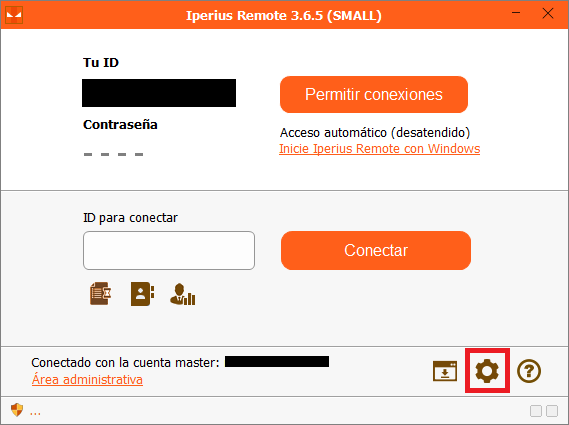

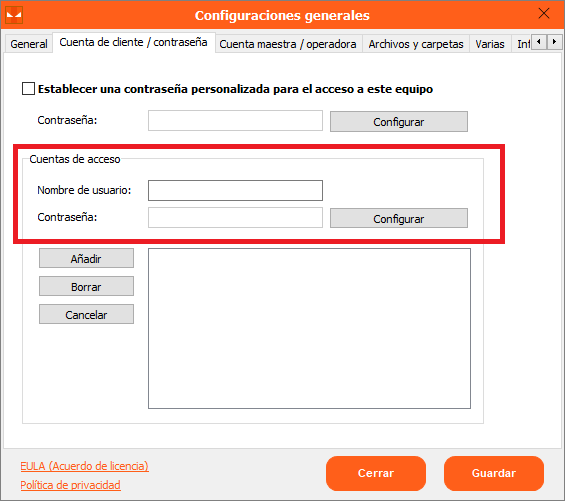
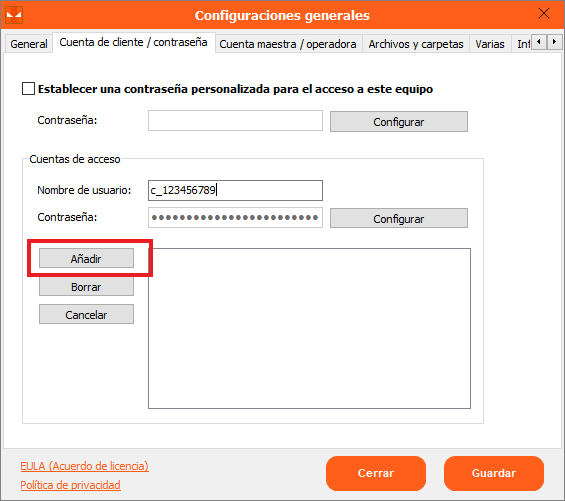
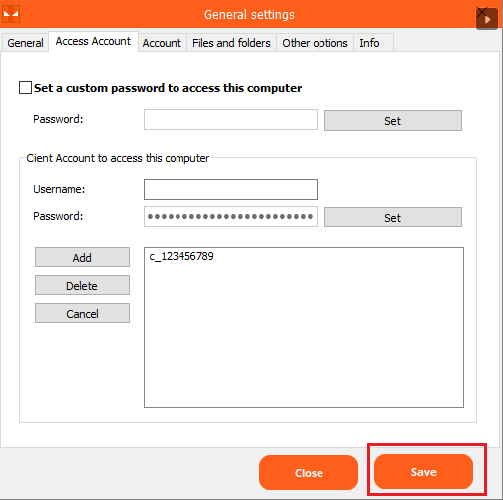
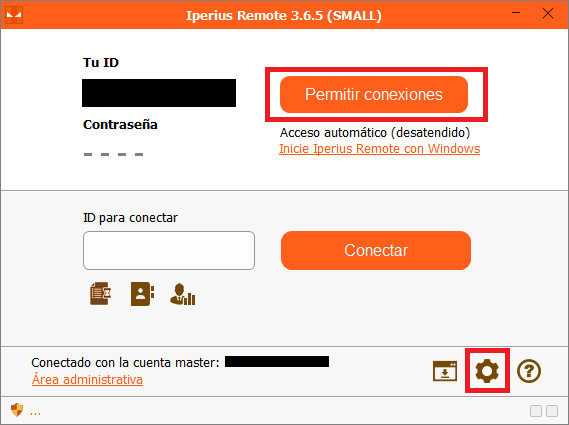
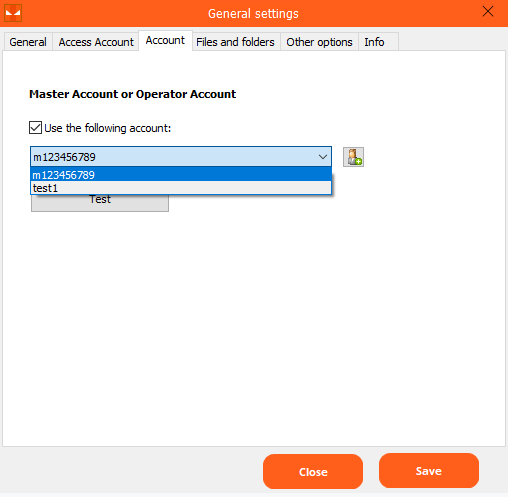
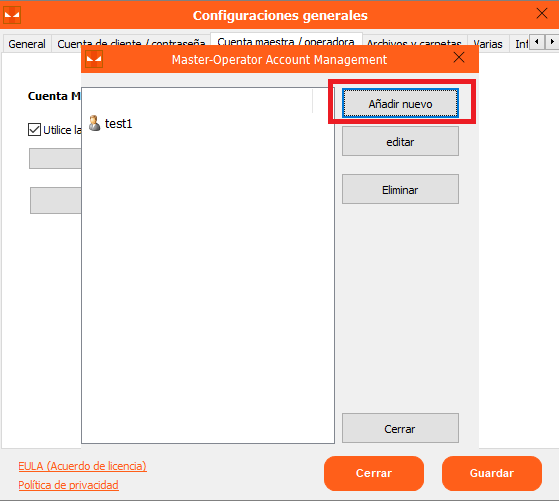
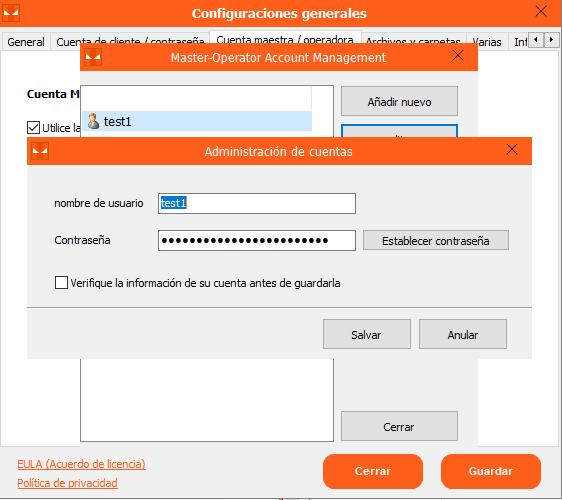
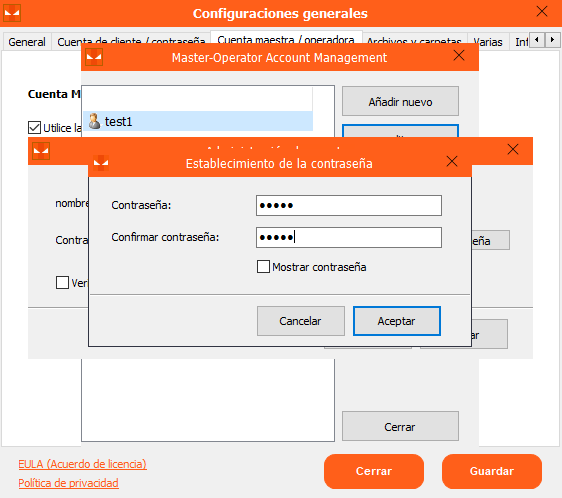
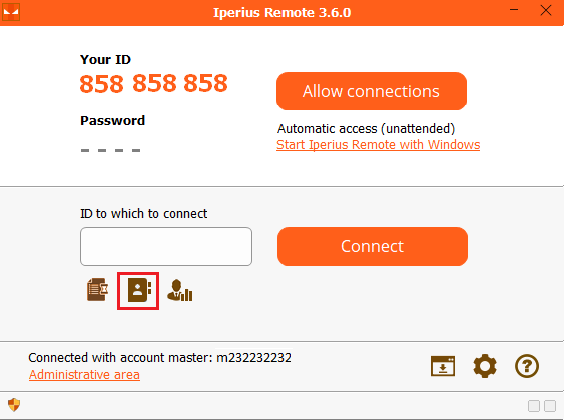
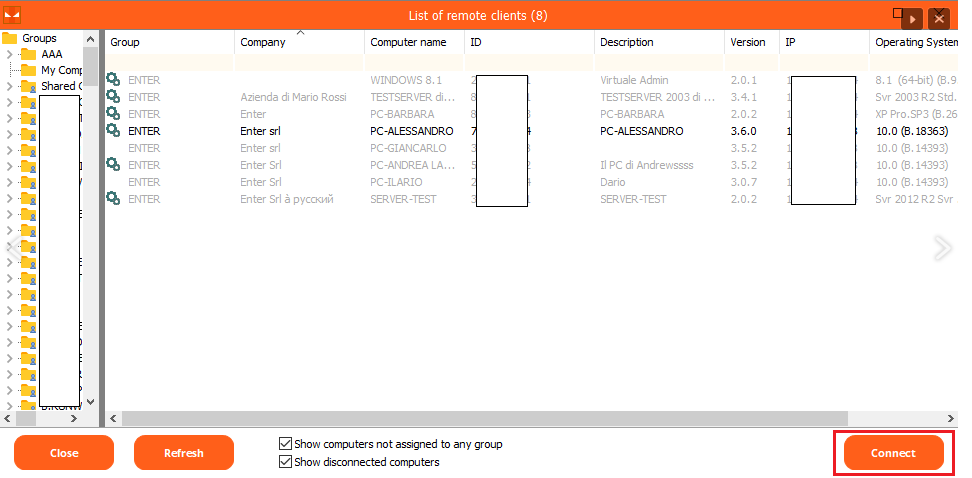
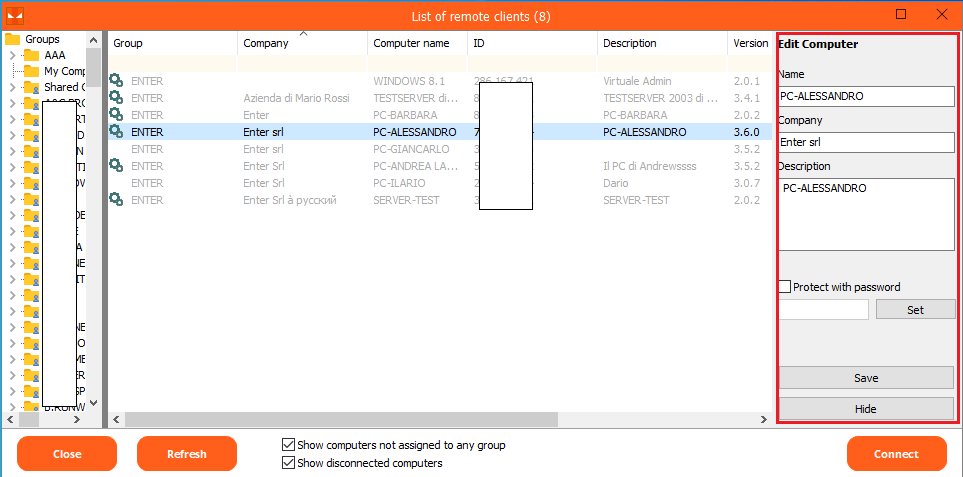
PLEASE NOTE: if you need technical support or have any sales or technical question, don't use comments. Instead open a TICKET here: https://www.iperiusbackup.com/contact.aspx
**********************************************************************************
PLEASE NOTE: if you need technical support or have any sales or technical question, don't use comments. Instead open a TICKET here: https://www.iperiusbackup.com/contact.aspx
*****************************************